Skyrimを買ってModも入れて大分たってるのに
未だにOutfitStudioやBodyslideの使い方を何となくでしか理解してない私ですが、
どうしても体に合わせたい装備が出てきたので作業しました!
SDD換装したときに再構築したんですが、おそらくその時1回は編集してたっぽい?です
でもどうやったか全く思い出せない状態になってたので今後のためにまとめておきます!
正しいやり方かは確証持てないので参考にする方はバックアップ取ってからやってくださいね!
ボディメッシュのない装備を体型に合わせる
今回合わせようと思ってる装備はタトゥーっぽく見える装備で、
BDO HerawenというModに入ってるTatooという装備を編集します!
私は3BA体型をカスタムして使ってるので、今回はそれに合わせていきます!
作業中に気が付いたのですが、おそらく過去に少しいじってたようなので、同じ装備を初編集しようとしてる方とは埋まり具合とか違うかも…。
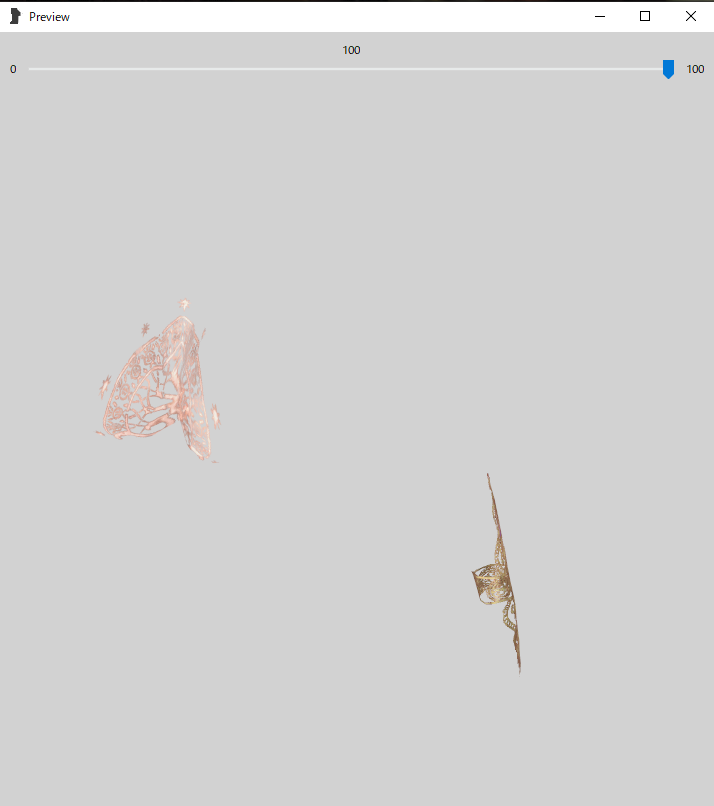
タトゥー装備をBodyslideで確認するとこんな感じで、
他の服や手足の装備と違ってボディメッシュが付属してません!
カスタムしたプリセットに自動で変形されるものの、
それが本当に食い込んだり浮きすぎてないかなどの確認がBodyslideでは分かりづらいですよね
(後でわかったけどOutfitStudioでボディメッシュImportしたら確認できます)
ゲーム内だとこんな感じ↓


腕部分は特に問題なさそうではありますが、グローブから出てる部分が気になりますし、
手首と手の甲に当たる部分は少し埋もれてるかな?
胸の部分はプリセットに一応あってる感じはしますが、ところどころ潰れて見えなくなってますね
これを編集していきたいと思います!
OutfitStudioで編集する方法
まずはBodyslideで目当ての装備を選び、体型も自分が使いたいものにしておきます!
右にある小さなアイコンを押してOutfitStudioを開きます
このアイコンから開くことで、選んでいた装備をそのまま表示してくれます
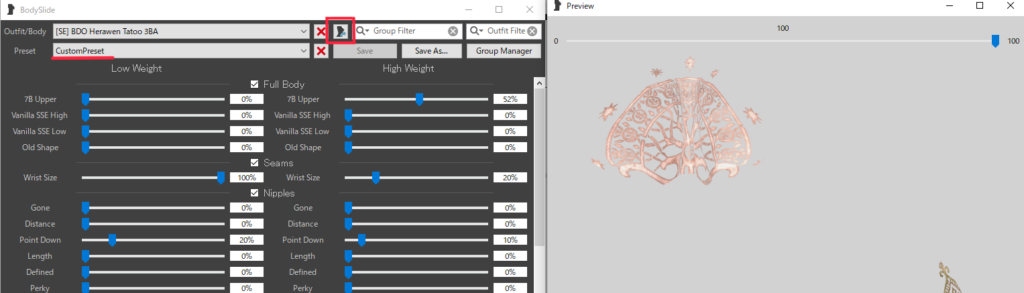
このとき開かれてる装備はウェイト0(_0.nif)に合わせた状態なので
先程見ていた状態と違っても焦らなくて大丈夫です!
ここからはOutfitStudioでの作業になるのでBodyslideは一旦閉じてもOK!
OutfitStudioではBodyslide同様装備のみ表示されてると思います!
ボディメッシュをインポートして埋もれを確認する
そしたらFile→Import→From Nifでボディのメッシュをインポートします
インポートするメッシュはMO2環境だと、
\MO2\mods\CBBE 3BA\meshes\actors\character\character assets
に入ってるfemalebody_0.nifを選択します。
ついでにfemalehands_0.nifもインポートしておきましょう!
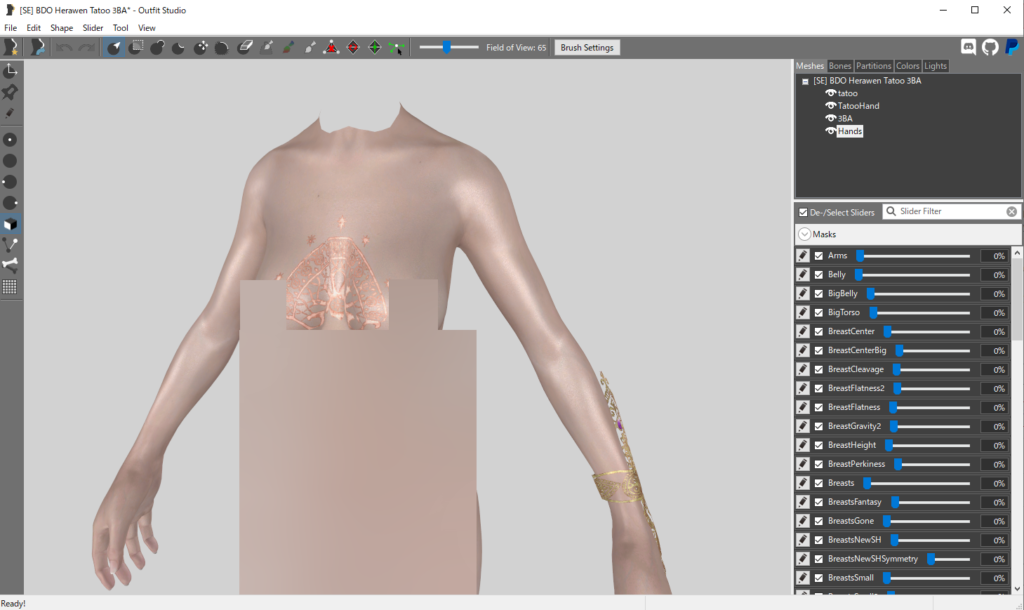
2つインポートできるとこんな感じになってると思います。
右上のMeshesウィンドウには本来ならBodyに付属してる性器もあると思いますが今回は必要ないのでDelキーを押して消してます
この状態だとウェイト0なので、本来使ってるキャラの体型からは程遠く、
どこか埋まる部分があるのかすらわかりません!
そこで今回は先程と同じ手順で_1.nifの方もインポートします!
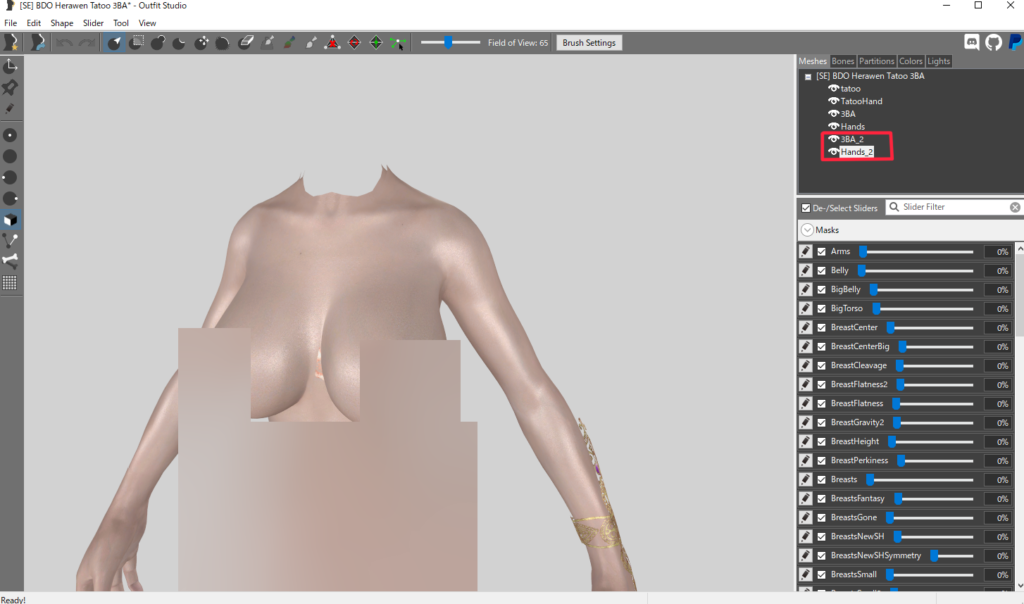
Meshesウィンドウに2つずつ追加されたと思います。
元のTatoo(胸部分)はほぼ見えなくなっていますが、これはWeight0の状態なので大丈夫です。
次にメニューからSlider→Load Presetを選択します
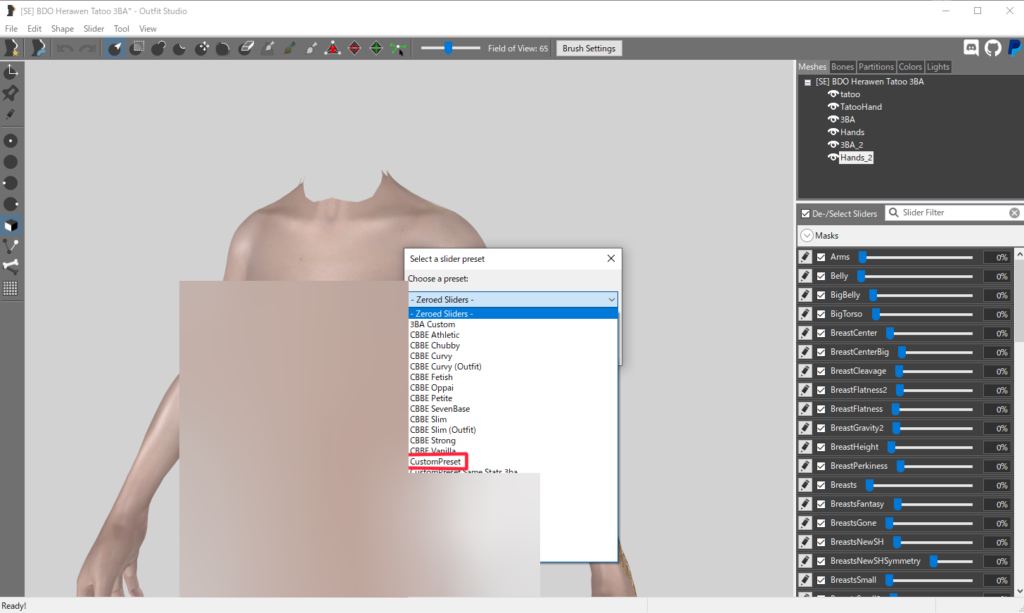
そこでいつも使ってるプリセットを選択し、OKをおします。
すると装備がWeight100の状態になるので、最初に入れたウェイト0のボディとハンドを
Meshesウィンドウの目のマークを2回クリックして非表示にして埋もれ具合をチェックしましょう!

ウェイト100の状態だと腕の部分もかなり埋まっています。
ウェイト0の状態だと埋まってないように見えてたので、少しだけ凸ブラシでなぞります
胸の方も谷間部分しか見えてなかったので、凸ブラシでなぞりましょう!
OutfitStudioのブラシやツールの簡単な説明
私もまだ全然使いこなせてないので、今回使う部分だけ説明します!
それ以外の説明はSkyrimSEデータベースのOutfitStudioページや検索すればもっと詳しく知れると思います!
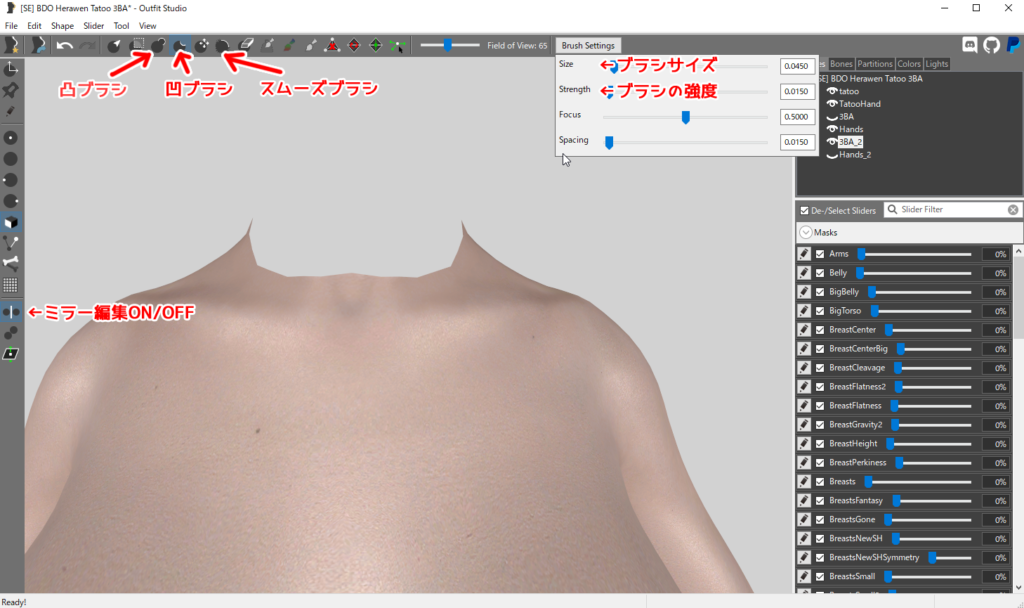
凸・凹ブラシについては読んでそのままの機能ですね!
埋まっていて見えるようにしたいところには凸、
ボディから浮きすぎてるなということろは凹のブラシを使います!
スムーズは使わなくても大丈夫なんですが、
右上のブラシサイズ等を小さくして作業してるとメッシュが凸凹になりすぎてしまう時があるので、
そういった時にササっとスムーズブラシすると少し均したようにできます!
ブラシの強度は数値が大きいほど1回のクリックで凸凹する量が増えるといった感じの様です
ミラー編集は体の中心から左右対称に編集してくれる機能です!
必要に応じてON/OFFしたらいいと思います!
あと編集画面内でのカメラ移動については、
・右クリックしてドラッグ→上下左右にカメラを回転
・Shift+右クリックしてドラッグ→上下左右にカメラを移動
・ホイールくるくる→拡大縮小
この3つが使えれば問題なく作業できると思います!
今回はメッシュがTatoo(胸)と、TatooHand(腕)に分かれてるので、
各部位を調整する場合は右上のMeshesウィンドウから各部位をクリックして選択する必要があります!
実際に作業していく
ツールが大体わかったところで、実際に作業していきます!
Load Presetでウェイト100の状態の装備にして埋まってる箇所を何となく把握します。
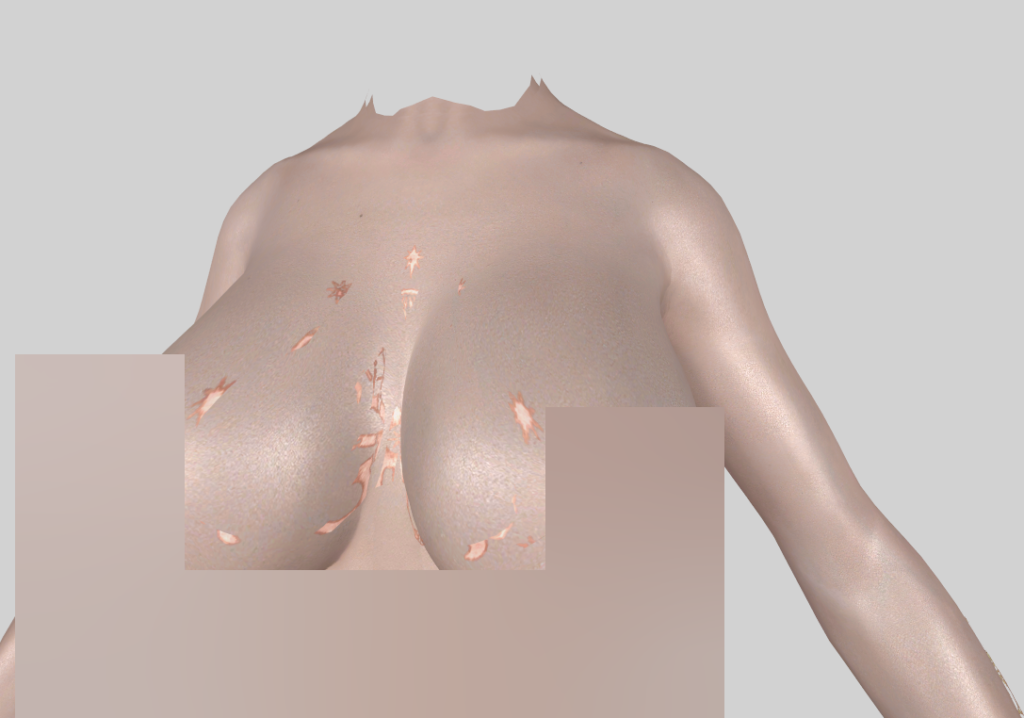
このウェイト100の状態では編集できません!
ブラシで直したい部分を触ると英語で
「ウェイト100のままでは編集できないから、0状態に戻すけどいいよね?」みたいな注意書きが出ます!
注意書きの通り確認しながら作業できないので、この時点でスクショとったり、
ある程度この辺が埋もれてるな~っていうのを覚えておいて作業していきます!
で、作業するときはMeshesウィンドウからウェイト0のボディとハンドを表示して、
ウェイト100の方は非表示にして作業します!
凸ブラシでごしごしとこすっていくと、メッシュが凸凹になりすぎることがあります!
ここでツールでも紹介していたスムーズブラシで少しなぞると
メッシュが近いところの高さにあうようになってくれます!
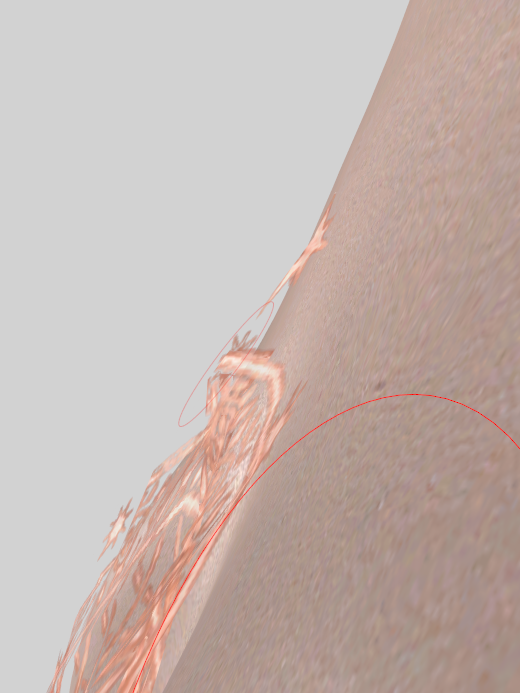
ある程度作業したら、またSlider→Load Presetで使用体型を選択して、
ボディメッシュも表示非表示を切り替えてウェイト100状態で確認します!
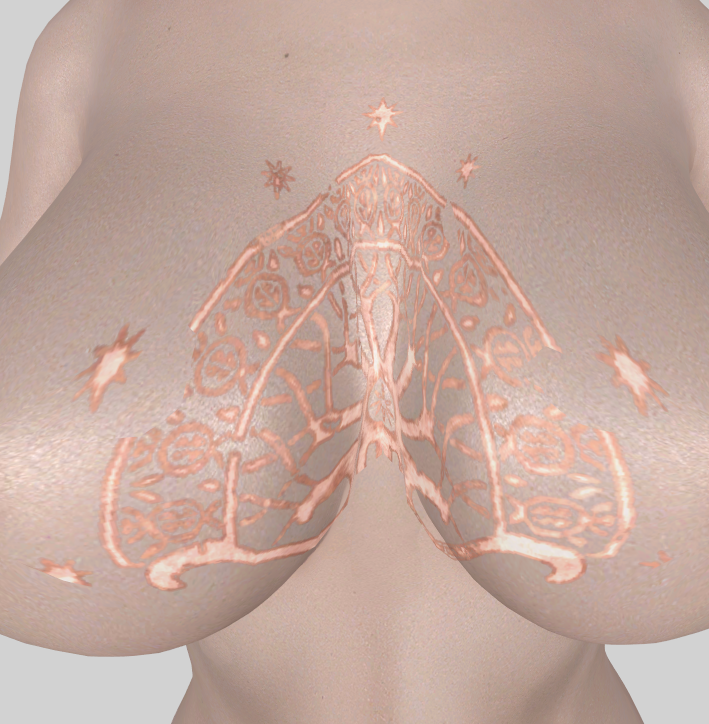
大体いい感じですけど、まだ埋まってるとこもあるし、
一部浮きすぎてるところがあるので修正したほうがよさそうですね!
こんな感じで、ウェイト0状態で作業→100にして埋もれ確認を繰り返して満足いくまでやります!
手の部分も同じように合わせていきますが、
手首周りは少し余裕持たせた方がキャラがポーズ取ったりしたときに埋まりづらいと思います!

手の甲の切れてるように見えるとこはテクスチャがそこまでしかないので、埋もれではないようです!
大体できて、「一度ゲーム内で確認してもいいな」と思えるところまで来たら、
MeshesウィンドウからBodyとHandsのメッシュを消していきます!
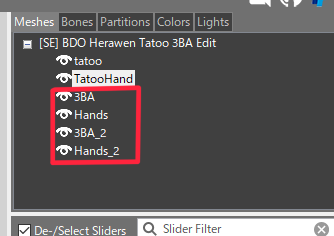
消すのはキーボードのDelキーを押してyesか、
右クリックで下の方にあるDeleteを押すことで消せます!
このメッシュ消すのを忘れるとゲーム内で
タトゥー付き全裸の装備1個になってしまうので気を付けましょう!
Save Project As…で別名保存する
さて、大体できたな~次はゲーム内で確認だな~というところまで来たら保存します!
保存の仕方ですが、File→Save Project Asを選択します!
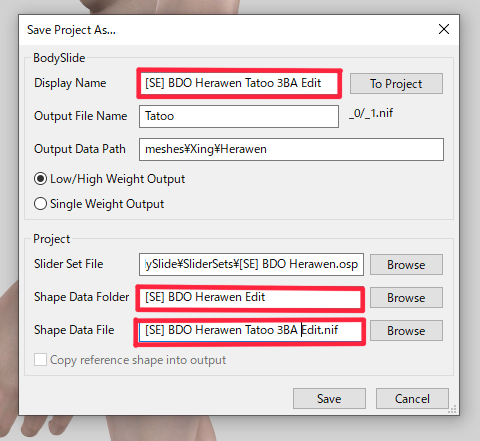
赤く囲ってある場所は自分でわかるように名前を変えておきましょう!
一番上のDisplay Nameは、Bodyslideで表示される部分なので、
新しくすべての名前を付けるよりも、
Modに属した名前にしたほうがBodyslide側で分かりやすいと思います!

こんな感じで、前半がすべて同じで後ろに何か足した名前にしたほうが個人的には探しやすいかなと!
Output File Nameはいじらないほうがいいと思います。
ただ、別のModとして自分でEPS作ったりする場合なら別名や別フォルダにしてもいいのかな?
今回のようにModのものを自分好みに変えて使うだけなら、
ファイルネームいじってしまうと逆にEPS側が認識しなくなるかと思うので!
ShapeDataの方は、Bodyslideで表示するときのデータ、
つまり今編集したデータをどこにしまっておきますか?ってことだと思います!
フォルダ分けたいとかなければデフォでもいいのかなぁと思うけどわからないので、
今回は他のとこと同じでつけ足しておきました!
必要なところを変えることができたら、Saveで完了です!
Bodyslide側でBuildしてゲームで確認する
あとは最後にBodyslideで先ほど貼った画像のように編集した名前のものを選び、
下にあるBuildボタンを押せばOKです!!
ゲーム内で実際に確認してみましょう!

じゃーん!胸はかなりいい感じですね!腕はもう少し修正したほうがいいかも…。
脱いだ状態でも腕は一部埋もれてる場所有ったのでもう少し修正します!
もう一度編集する場合は、同じ手順で編集済みのを選んで、(私なら「ーー3BA Edit」と付けたやつ)
BodyslideからOutfitStudioを開き、Bodyのメッシュをインポートしてって感じでやります!
ひとまず手順としては終わり!
ということで、手順紹介としてはこんな感じです!
今回の手のタトゥーみたいな装備からはみ出してるとちょっとなぁ~ってものは、
装備のメッシュとボディのメッシュ両方入れて編集したほうが手間省けると思います!
わかりやすいように今回は装備分は省いてやりましたが…
やはり1回できれいにはならないですね!
今までSave Project Asって何のためにしてるんだ?、
別保存にする意味は分かるけどそれってどこに行ってるんだろうとか思ってたんですが、
Bodyslide側でそのファイル使ってBuildするためだったんですね~
まだまだ勉強になること多すぎます…。


